category:
Diary
Back to Blog Index
無料でYouTubeの動画を一発ダウンロード『Orbit』
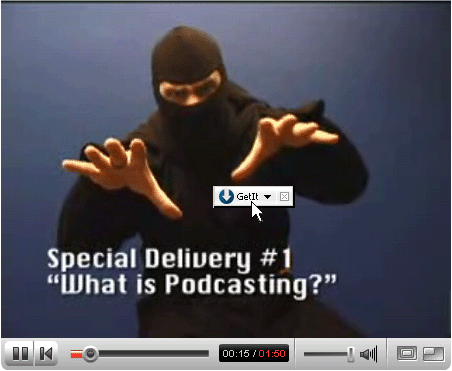 YouTubeの動画を手軽にダウンロードしたい。
そんなあなたにおすすめなのが、『Orbit』。無料でYouTubeの動画を一発ダウンロードできるソフトだ。
『Orbit』を使えば、YouTubeの動画をとても簡単にダウンロードできる。
↓が手順となります。
ステップ6まであります☆
■ステップ1
↓のページから『Orbit』をダウンロードします。
» Orbit download
■ステップ2
YouTubeの動画を手軽にダウンロードしたい。
そんなあなたにおすすめなのが、『Orbit』。無料でYouTubeの動画を一発ダウンロードできるソフトだ。
『Orbit』を使えば、YouTubeの動画をとても簡単にダウンロードできる。
↓が手順となります。
ステップ6まであります☆
■ステップ1
↓のページから『Orbit』をダウンロードします。
» Orbit download
■ステップ2
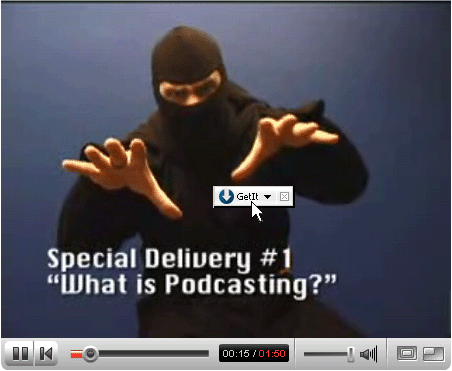 YouTubeの動画にマウスオーバすると、「GetIt」という小さいボタンが現れます。
■ステップ3
YouTubeの動画にマウスオーバすると、「GetIt」という小さいボタンが現れます。
■ステップ3
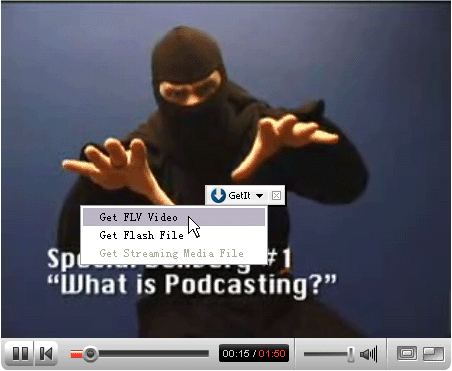 「GetIt」ボタンをクリックし、「Get FLV Video」を選択します。
■ステップ4
「GetIt」ボタンをクリックし、「Get FLV Video」を選択します。
■ステップ4
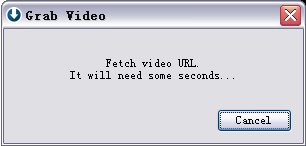 ダウンローダーのポップアップが表示されます。YouTubeのVideo URLを取得しています。
■ステップ5
ダウンローダーのポップアップが表示されます。YouTubeのVideo URLを取得しています。
■ステップ5
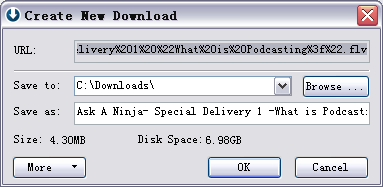 「Create new download」ポップアップが表示されます。Video URLが入っているので、ローカルの保存先を指定し、「OK」をクリックします。
■ステップ6
「Create new download」ポップアップが表示されます。Video URLが入っているので、ローカルの保存先を指定し、「OK」をクリックします。
■ステップ6
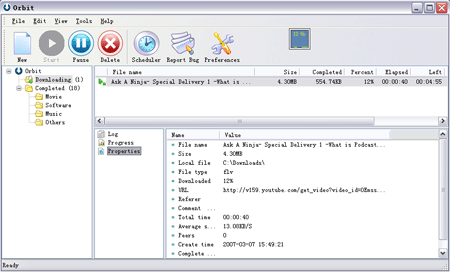 ダウンロード完了!flv形式でダウンロードできました。
とても簡単ですね。
さらにiPodなどに入れたい場合は、↓のツールが便利です。
» Youtubeのflvファイルを簡単変換、「iSquint」
ほかにもYouTubeの動画をダウンロードするツールは↓のものがあります。
» YouTubeの動画をダウンロードしたいなら [VideoDownLoader]
ダウンロード完了!flv形式でダウンロードできました。
とても簡単ですね。
さらにiPodなどに入れたい場合は、↓のツールが便利です。
» Youtubeのflvファイルを簡単変換、「iSquint」
ほかにもYouTubeの動画をダウンロードするツールは↓のものがあります。
» YouTubeの動画をダウンロードしたいなら [VideoDownLoader]
■追記 2007/4/3 22:17 Firefoxで使用できないという質問があったので、調べました。 結論から言うと、使えます! ただ設定が必要。 ↓が手順となります。 ■Orbitをこれからインストールする場合(インストールし直す場合) Orbitのexeファイルを実行して、インストーラが立ち上がったら、↓の画面まで進んでください。
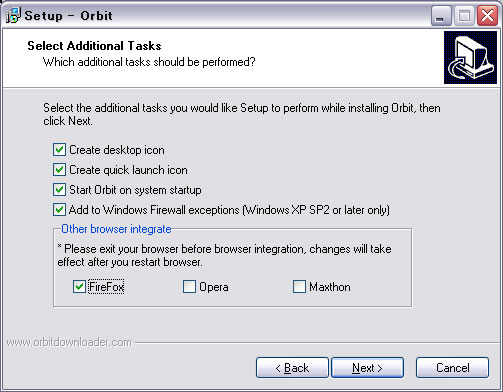 ↑をよく見るとわかるのですが、「Other browser integrate」というところに、「Firefox」「Opera」「Maxthon」の3種類のブラウザのチェックボックスが用意されています。
ここで使いたいブラウザのチェックボックスにチェックをすれば、インテグレート(機能が統合)されて、ほかのブラウザでも使えるようになるわけですね。
インストーラを進んでいくと、↓のポップアップが現れる場合があります。
↑をよく見るとわかるのですが、「Other browser integrate」というところに、「Firefox」「Opera」「Maxthon」の3種類のブラウザのチェックボックスが用意されています。
ここで使いたいブラウザのチェックボックスにチェックをすれば、インテグレート(機能が統合)されて、ほかのブラウザでも使えるようになるわけですね。
インストーラを進んでいくと、↓のポップアップが現れる場合があります。
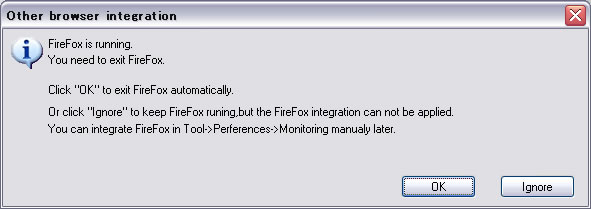 これは、Orbitインストール時にFirefoxが立ち上がっている場合ですね。
Firefoxのシャットダウンが必要なので、自動でFirefoxを閉じてもいい場合は「OK」をクリックしてください。
「Ignore」を選択した場合は、Firefoxで使うオプションが適用されない状態でインストールされます。そのため、次に説明する環境設定から設定する必要があります。
■Orbitがインストール済みの場合
これは、Orbitインストール時にFirefoxが立ち上がっている場合ですね。
Firefoxのシャットダウンが必要なので、自動でFirefoxを閉じてもいい場合は「OK」をクリックしてください。
「Ignore」を選択した場合は、Firefoxで使うオプションが適用されない状態でインストールされます。そのため、次に説明する環境設定から設定する必要があります。
■Orbitがインストール済みの場合
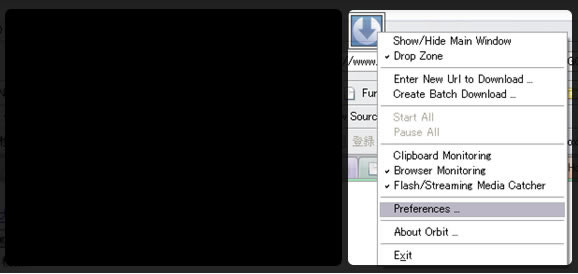 Orbitのアイコンを右クリックし、「Preferences」を選択します。「環境設定」ですね。
「Preferences」の「Monitoring」を選択した画面が以下。
Orbitのアイコンを右クリックし、「Preferences」を選択します。「環境設定」ですね。
「Preferences」の「Monitoring」を選択した画面が以下。
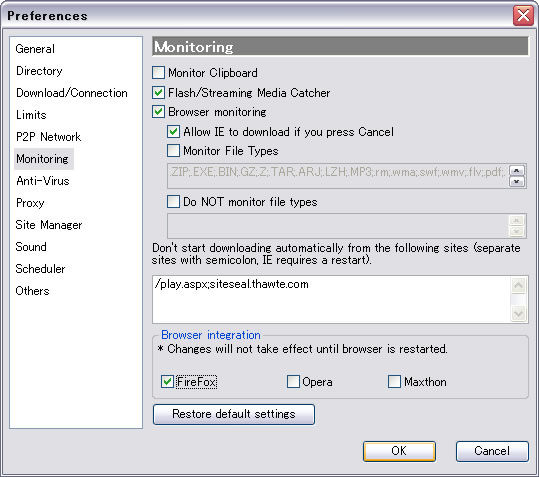 「Browser integration」の箇所に、ありますね。「Firefox」「Opera」「Maxthon」。「Firefox」にチェックをして、「OK」をクリックします。
これでOrbitをFirefoxでも使えるようになります。
ちなみに、Maxthonは中国産の高機能ブラウザですね。
今日は午前まで仕事。。
またこれから行ってきます!
ちょっとしたLinuxのシェルの作り方を覚えました。mysqldumpとftpを書いたシェルです。
「Browser integration」の箇所に、ありますね。「Firefox」「Opera」「Maxthon」。「Firefox」にチェックをして、「OK」をクリックします。
これでOrbitをFirefoxでも使えるようになります。
ちなみに、Maxthonは中国産の高機能ブラウザですね。
今日は午前まで仕事。。
またこれから行ってきます!
ちょっとしたLinuxのシェルの作り方を覚えました。mysqldumpとftpを書いたシェルです。
